
Sisältö
- Näytön ajan käyttäminen
- App-raja-arvojen asettaminen näyttöaikaan
- Vanhempien valvonnan käyttäminen näytön aikana
- Ajatusten käyttäminen iOS 12: ssa
- Apple News +
Tämä opas näyttää, miten näytönaikaa käytetään iOS 12: ssa. Tämä on viileä uusi ominaisuus iPhonelle ja iPadille, joka seuraa, missä käytät eniten aikaa laitteellasi. Se on myös uskomattoman yksityiskohtainen ja tehokas työkalu, jolla muutetaan lasten lapsille tarkoitettujen laitteiden vanhempien valvontaa.
Pinnan näytön aika näyttää, missä viettää aikaa jaoteltuina toiminnan tyypin, sovelluksen ja jopa useimpien vierailemiesi verkkosivujen mukaan. Voit tarkastella tätä iPhonessasi tai saada sähköpostiviestin, jonka tiedot lähetetään sinulle tarkistettavaksi - mikä tekee siitä yhden tehokkaimmista vanhempien valvonnasta, jota voit käyttää gadgetissa, ja parasta vielä iPhonessa tai iPadissa.
Sen lisäksi, että näytät tarkalleen, mitä sinä tai lapsi viettää aikaa, voit asettaa rajoituksia sovelluksille ja jopa verkkosivuille. Näin voit asettaa kovan rajan Facebookissa tai YouTubessa, mutta antaa lapselle vielä kotitehtäviä tai keskustella ystävien kanssa.
Näytön ajan käyttäminen
Näytön aika ei ole käytössä. Koko kokemus on Asetukset-sovelluksessa ja sähköpostitse lähetetyissä raporteissa.
- Avaa Asetukset ja napauta Näytön aika.
- Jos sitä ei ole otettu käyttöön, sinun pitäisi ottaa se käyttöön nyt.
Näet heti käytönne tähän mennessä, mikä ei ehkä näytä erittäin hyödyllisenä. Näytön pääosassa näkyy, että toiminta on jaettu eri luokkiin, kuten sosiaalinen verkostoituminen, pelit, tuottavuus ja paljon muuta.
Näet, kun käytät puhelinta useimmiten ja mitä sovelluksia käytät useimmiten. Näytön aika näyttää nykyisen näkymän, tai voit napauttaa ylöspäin nähdäksesi 7 päivää.
Selaa sovellusten ohi alaspäin katso kuinka monta kertaa olet noutanut iPhonen ja kun otat sen eniten vastaan. Voit myös katso kuinka monta ilmoitusta saatja muuta ilmoitusvaihtoehtoja, jos ne ovat liian häiritseviä.
Napauta minkä tahansa sovelluksen nimeä nähdä tarkemmat käyttötiedot ja nähdä vaihtoehtoja rajojen lisäämiseksi. Sinä pystyt lisätä aikaraja sovelluksiin ja tiettyihin verkkosivustoihin.
Takaisin pääikkunan aika-sivulle lisää näytön kellon salasana. Näin voit lukita lapsille rajoitukset tai voit antaa salasanasi jollekin toiselle ja lukita iPhonen käytön.

Näytön aika iOS 12: ssa tarjoaa paljon ohjausta iPhonelle tai iPadille.
Näytön aika sisältää myös seisokkeja, jonka avulla voit ajoittaa aikaa pois näytöltä, jossa useimmat sovellukset on estetty. Ehdotettu aikaväli on yöllä, joten Apple näkee tämän työkalun, jolla voit aloittaa prep-sängyn.
Näyttöajan asetuksissa Sisällön ja yksityisyyden rajoituksetVoit myös määrittää, mitkä sovellukset ovat aina sallittuja, ja voit määrittää sisällön rajoituksia vanhempien valvonnalle. Tässä osassa voit estää luokitusten perusteella tapahtuvan sisällön, estää toimintojen, kuten sijainnin jakamisen, mainonnan ja jopa estää käyttäjää tekemästä muutoksia äänenvoimakkuus- ja muihin asetuksiin. Tämä on vanhempien valvonnan pyhä graali.
App-raja-arvojen asettaminen näyttöaikaan
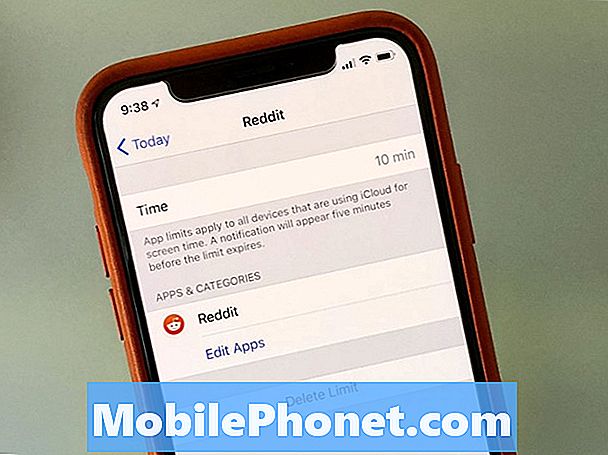
Aseta sovelluksen aikaraja näyttöaikaan.
Screen Time App -rajoitukset ovat yksi mielenkiintoisimmista vaihtoehdoista, jos haluat rajoittaa omaa käyttöäsi tai jos haluat hallita, kuinka paljon aikaa lapset viettävät sovelluksissa tai jopa Fortniten kaltaisissa peleissä.
Voit asettaa sovelluksen rajoitukset sovellusluokkien tai tietyn sovelluksen mukaan. Haluan rajoittaa sovellusten perusteella, koska se sallii hienomman hallinnan, mutta voit estää viihdettä tai sosiaalista verkostoitumista pitääkseen kovan rajan pelaamatta pahaa kaveria, kun aika on loppunut.
- Mene Asetukset -> Näytön aika -> Sovellusten rajat
- Valitse sovellusluokka haluat rajoittaa ja kosketa sitä. Jos haluat rajoittaa tietyn sovelluksen, napauta kuvaruutua näytön pääikkunassasitten etsi sovellus haluat estää Eniten käytetty osa. Tässä osiossa voit myös rajoittaa aikaa, jonka käyttäjä voi käyttää tietyllä verkkosivulla.
- Valitse kuinka paljon aikaa käyttäjä voi käyttää sovelluksessa. Tämä nollautuu keskiyöllä paikallista aikaa.
- Jos haluat sallia enemmän aikaa tiettyinä päivinä, kuten viikonloppuna, napauta Mukauta päiviä ja muuttaa näille päiville sallittua aikaa.
Kun sovelluksen aikaraja on melkein loppunut, laite näyttää varoituksen, ja kun se on pois käytöstä, sovellus näyttää vain valkoisen näytön, jonka raja on saavutettu varoituksena. Voit pidentää aikarajaa 15 minuuttia tai voit jättää sen huomiotta päiväksi.
Haluatko määrittää pääsykoodin pääikkunan ajan sivulla, jos tämä on lapselle. Muuten ne voivat laajentaa tai jättää huomiotta asettamasi rajoitukset.
Vanhempien valvonnan käyttäminen näytön aikana
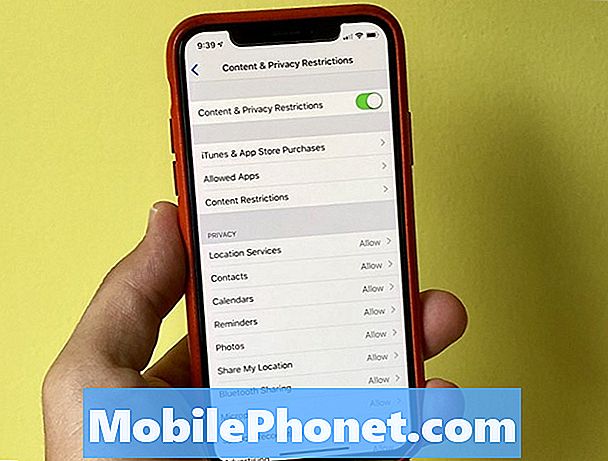
Käytä vanhempien valvontaa näytön aikana, jotta rajoitat pääsyä verkkosivustoihin, elokuviin, sovelluksiin, musiikkiin ja muihin.
Jos olet jo määrittänyt sovellusrajoitukset edellä olevaan osaan, olet matkalla hallitsemaan vanhempien valvontaa iPhonessa ja iPadissa. Varmista, että olet asettanut näytön kellon salasanan tai lapsesi voi muuttaa asetuksia ja poistaa haluamansa rajat.
- Voit myös mennä pääikkunan aika-sivu ja napauta Sisällön ja yksityisyyden rajoitukset lukita asiat edelleen.
- Vaihda sisältö- ja tietosuojarajoitukset päälle.
- Napauta osaa nähdäksesi lisää vaihtoehtoja. Voit hallita, mitkä sovellukset ovat sallittuja, mitä he voivat tehdä sovelluskaupassa, jos he voivat jakaa sijaintinsa ja monia muita vaihtoehtoja.
- Napauta iTunes & App Store -ostoksia. Muuta vaihtoehtoja, jos lapset voivat asenna tai poista sovelluksia ja jos he voivat tehdä sovelluksissa ostoksia.
- Napauta Sisältörajoitukset ohjata elokuvien, musiikin, kirjojen, podcasteiden, TV-ohjelmien ja sovellusten luokituksia. Tämä rajoittaa sovelluksia sovelluksen luokituksen perusteella. Tämän osan avulla voit myös muuttaa Sirin käyttöoikeutta ja jopa pelikeskusta käyttävien moninpelejä.
- Alla Tietosuoja-osa, voit hallita sovelluksen käyttöä henkilökohtaisiin tietoihin ja muihin asetuksiin, kuten sijainnin jakamiseen, mainosten näyttämiseen ja muihin.
- Vuonna Salli muutokset Voit lukita eri tiliasetukset, kuten salasanan muutokset, tilimuutokset, solujen tietojen muutokset, äänenvoimakkuuden rajoitukset, TV-palveluntarjoajat ja paljon muuta, jotta lapset eivät vahingossa tee merkittäviä muutoksia.
Tämä on paras paikka mennä vanhempien valvontaan iPhonessa tai iPadissa. Jos asetat sen salasanalla ja synkronoidaan laitteiden välillä, asetukset heijastuvat lapsen iPhonelle ja iPadille niin, että niillä on yksi aikaraja, ei kaksi.
Ajatusten käyttäminen iOS 12: ssa
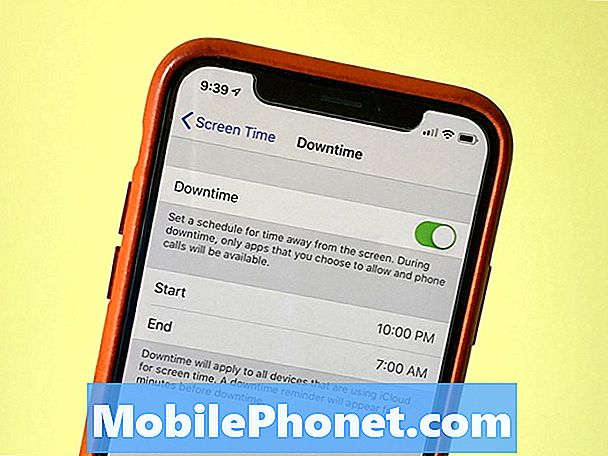
IOS 12: n seisokit auttavat sinua valmistautumaan nukkumaan rajoittamalla iPhonen tai iPadin käyttöä.
Seisokkeja on osa näytön aikaa iOS 12: ssa, joka auttaa sinua valmistautumaan nukkumaan rajoittamalla pääsyn sovelluksiin, jotka alkavat tietystä ajankohdasta ja päättyvät myöhemmin. Tätä käytetään parhaiten, jos haluat katkaista yhteyden tai jos haluat lopettaa pelin pelaamisen yöllä.
Kun katsot puhelinta yöllä, aivot saavat viestin, että ei ole vielä aikaa nukkua. Rajoittamalla puhelimen käyttöä sinun pitäisi pystyä saamaan parempi yöunet.
- Avaa näytön aika
- Näpäytä seisokkeja
- Aseta aikakehys jotta se olisi aktiivinen.
- Palaa pääikkunan aika-sivulle.
- Näpäytä Aina sallittu.
- Valitse sovellukset, jotka haluat olla käytettävissä seisokkeja käytettäessä.
- Tähän sisältyvät oletusarvoisesti Puhelin, Viestit, FaceTime ja Kartat, mutta voit poistaa kaikki paitsi puhelimen. Voit myös lisätä sovelluksia. Lisäsin äänen, koska kuuntelin sitä nukahtamaan.
Sinun tarvitsee vain tehdä. Tämä kytkeytyy automaattisesti päälle oikeaan aikaan ja sammuu lopussa. Jos tiedät näytön kellon salasanan, voit ohittaa sen, mutta jos käytät tätä lapselle, he voivat käyttää vain valitsemiasi sovelluksia tänä aikana.
iOS 12 vs iOS 11: Mitä uutta iOS 12.2: ssa























